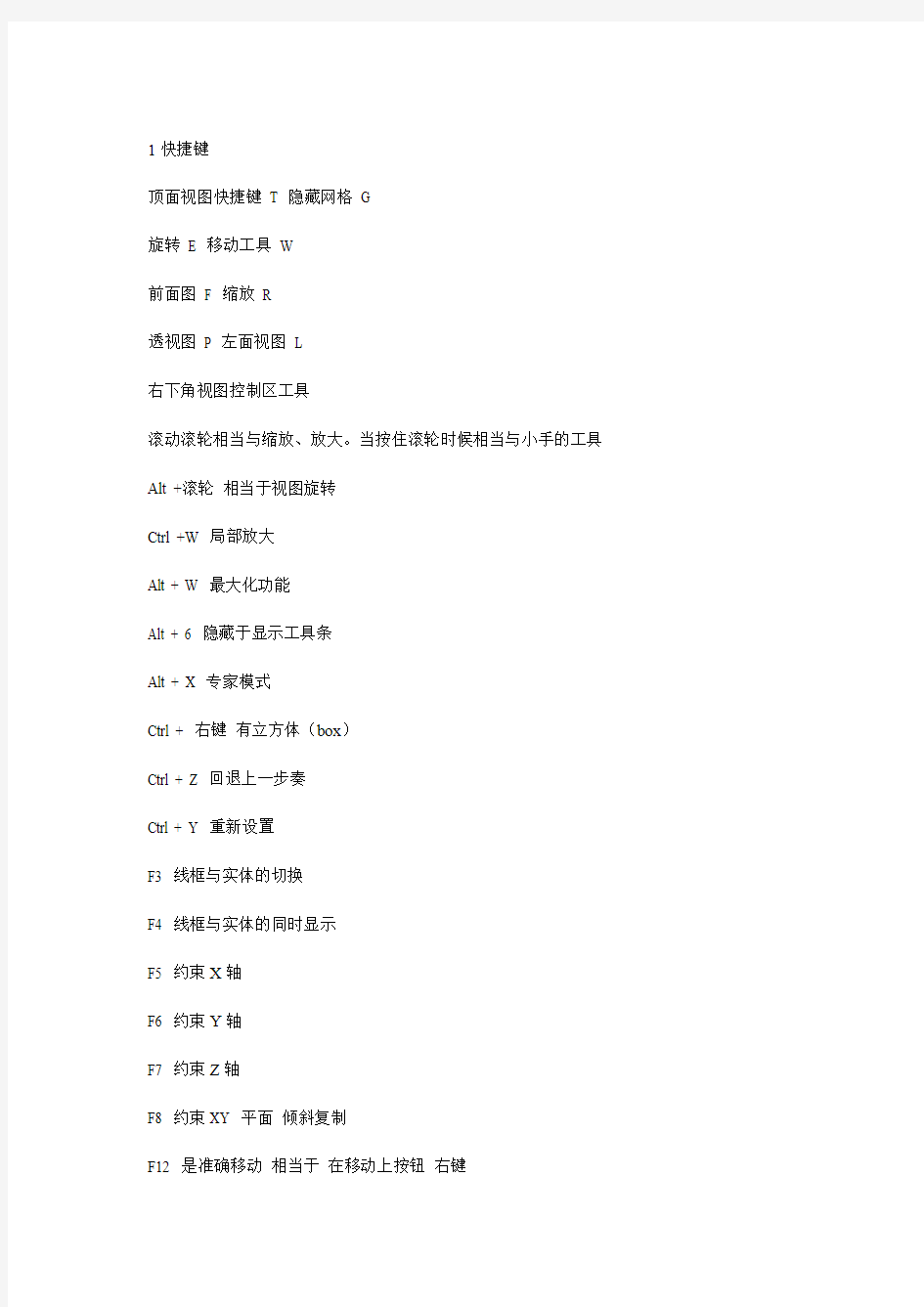

1快捷键
顶面视图快捷键T 隐藏网格G
旋转E 移动工具W
前面图F 缩放R
透视图P 左面视图L
右下角视图控制区工具
滚动滚轮相当与缩放、放大。当按住滚轮时候相当与小手的工具Alt +滚轮相当于视图旋转
Ctrl +W 局部放大
Alt + W 最大化功能
Alt + 6 隐藏于显示工具条
Alt + X 专家模式
Ctrl + 右键有立方体(box)
Ctrl + Z 回退上一步奏
Ctrl + Y 重新设置
F3 线框与实体的切换
F4 线框与实体的同时显示
F5 约束X轴
F6 约束Y轴
F7 约束Z轴
F8 约束XY 平面倾斜复制
F12 是准确移动相当于在移动上按钮右键
Alt +T+M 镜像Alt +R+S 渲染上一个
D 封闭视窗
8 渲染菜单(perdering)
当出现错误时候想新建一个视图的时候找到文件下Reset 而不是新建文档锁定快捷键空格
切换到4个全图最佳显示功能Shift + Ctrl + Z
切换到单个图的最佳显示功能Alt + Ctrl + Z
精确移动时用F12 (或放在移动旋转按钮上右键也可以实现)
灯光Shift + L (显示于隐藏灯光)
相机Shift + C (显示于隐藏相机)
复制Shift + 移动
快读渲染Shift + Q
显示上一次渲染Ctrl +R+ S
按住Ctrl选择是加选再点击选择就是减选
按住Alt 选择只是减选
选中物体在四个视窗中的全图快捷键Z
按名称选择的快捷键是H
小手平移Ctrl + T 或者直接按住滚轮
如果在视窗中没有选中物体按Z 键与Shift + Ctrl + Z 有相同的功能
旋转视窗Ctrl + R 或者按住Alt键+ 滚轮也可以
中心对齐的快捷键是Alt + A
角度扑捉的快捷键是A 是配合移动旋转用的
Genonetry显示于隐藏几何体Shift +G shapes显示于隐藏二维线Shift +S 如何解除关联复制
选择关联复制的物体点击修改面板中就是解除关联复制就可以了
如何赋材质
材质编辑器快捷键M
鼠标放在小球上右击切换成6X 快捷键按X 可以切换成24 个小球
选中球在选中物体赋予在Diffuse 中或在Ambient 中
要组加后再点Asset Browser
显示贴图点击在视窗中显示贴图
捕捉开关快捷键S
在捕捉设置(在捕捉处右键+ Vertex)代表捕捉顶点直接关掉
如何设置单位
Customice 然后Units setup 自定义菜单下单位设置
如设置millmeter
把第四个换成第一个meter 换成millmeters
系统单位设置换成millmeters 毫米
全选交叉选
组下面的重组
G roup (组)
如何打相机
1点击建立面板然后点击(相机)图标找到焦距(Lens)焦距意思
2 激活P视图在键盘按C键激活相机视图
注意:目标点是人看的方向
要想同时选择相机点和目标点的话就选择中间的那条线即可
注意:(1)如果想修改相机参数只点击相机点
(2)一般打相机都是在顶视图
如何简单的打灯光
1 建立面板灯光→泛灯光→Omni
注意:在房间的对角线处打灯光
自制灯时候Diffuse 调成Colour (100)
如何调整修改纹理(导入纹理赋予模型)的大小
1选中点M (Diffuse边的M)
2 U 复2个或多个
注意:关联复制Instance 普通复制Copy
当一个物体参数发生改变所有都复制这就是关联复制
如何修改视窗背景色
在自定义(Customize user Interface)→color→Vrewport Bavkground →在修改颜色
有一种界面是Customize→Loadcostom→出现一个对话框找到ame-dark.ui (Defaull.ui)是(默认的意思)
如何保存已经做好的作业归档不会丢失
点击(File)文件下→Archive(归档)
关闭物体坐标器快捷键X 光标可放大缩小坐标器+ —
如何选择物体
(1)根据颜色来选
如果选择更多的只要选择其中的一个然后点击Namcmcolor
(2)根据名字选择物体
点击快捷键H
如何制作反射材质效果
选中物体在键盘上点击M 进入材质编辑器的材质球打开maps →倒数第三(Reflection)→None→Raytrace (光影追踪)OK 返回找到把None 向上托就变成默认的了
右键有显示与隐藏命令
Hide selection 隐藏选择物体
Hide UNselection 隐藏没有选择物体
Unhide ALL 显示全部
Unhide name 按名称选择物体
Free selecetion 冻结当前物体
ISotate selection 单独编辑快捷键Alt + Q
Untreeze All 解冻所有
角度捕捉配合旋转快捷键A
红绿蓝就是对应的约束XYZ 轴
渲染前一个视图F9
吸管前是材质球的名称物体固有色=漫反射=Diffase
Opacity 是透明度
如何让材质的球的颜色和纹理共同起作用
红色体纹加黄色在Diffase选择黄色→maps→Diffasecolor数值
无论数值多少数值显示纹理剩下的显示颜色
复位Reset map 吸管从场景中提取材质
Edit→Hold (Alt+Ctrl+H)暂存Merge (合并)去light 和cameras
Fetch (Alt+Ctrl+F)提取马上锁定
组属性Propertier 属性右键出现菜单找到Propertier 数字键T是单个物体的面数
文件(file)→summary Info 文件信息
Duplicate Material Name 材质名字
Shapes (形状)
矩形四边形命令建立面板形状(shapes)→Rectargle(矩形)
编辑面板中长(length)宽(width)圆角(corner Radius )根据角度
编辑线结合命令
(1)选中线→点击修改面板→点击Editspline(编辑线) Attach (结合)→鼠标到视窗中结合一下→Extude(挤压)Amcount(壁厚)→调整参数→Segment (段数)
如何查看单个物体有多少个面快捷键7
如何查看场景中有多少个面File(文件)→Sumnary Info (信息)
如何查看一个小组的面数选中这个小组的图像→右键→Properties(属性)
如何设置修改面板
在修改面板中点击→Configure →Total Battons (按钮的个数) →把自己修要的按钮找到拖到修改面板上→在Set 后面取名→save (保存) →到修改面板中在点击→show Buttons
如果3D的页面出现问题比如修改面板没有了之类的可以尝试一下3种操作
1 从新打开你要的物体
2 关闭后在从新打开3D 然后导入你的物体
3 自定义菜单下(Customize)→lad sustom (加载) →DefaultUI
线的扩边命令
修改编辑线(Edit Spline)
如何以颜色来选择物体
(1)选择你要选择的物体点击颜色框然后在点击点击选择select 然后OK就可以了找到在找到collapce (塌陷)然后点击collapces selected (塌陷选择物体)
(2)Fdit →select By →color →点击物体
隐藏于显示工具条Alt + 6 专家模式Ctrl + X
结合命令出错的几种情况
1 交叉
2 不在同一平面上
3 大中小三个视图
4 窗口与墙体相交5二维图像与三维的同时存在
Attch 结合Attch All 结合组
如何制作窗框
首先在挤压的模型上打开扑开关按窗口的大小再画一个矩形点击修改面板Editsplin (编辑线)打开编辑线左边的“+”下拉框选择spline (线辑)框到视图中选中线然后在找大盘Outline (扩边) 点击一下窗可以手动扩边也可以在Outline 的右边直接输入参数点击Extude (拉伸) 就会有厚度了然后再找到Edit Mesh (编辑网格)同样打开编辑网格的“+”选择三角面(face)注意:在视图中选择不是点选而是框选按住shift 复制就好了
选择第一个编辑点点击V estex
如何做实体的波尔运算
选择保留的物体在修改面板里把标准物体转化为复合物体(CompoundObjects)点击Booleam (布尔)在点击Pick OperandB (拾取物体)然后到视窗中点击要减去的物体
注意; 如果要在减去第二个物体还必须在运行Booleam(布尔)在运行一次。
如何用二维线的波尔运算制作洞口
注意:运算前一定要先结合
在修改面板下把edtlspline 前面的“+”打开选择spline (线辑)在要保留的物体上点击一下1 并集2 交集3 差集
如果门洞减不出来尝试移动门的位置
如果做门框时候不要门框下面的线可以
选择编辑线Editsplin 然后打开“+”选择第二个segment (线段辑)点击要去掉的线段然后删除
菜单第四个Group (重组) 介绍
1 Group (重组)
2 Ungroup (解组)
3 Open( 暂时打开)
4 Close(闭合)
5 Attch (结合)
6 Retach 用这个分离之前打开Open 组下面
7 Explode (分解)意思是一次性分解多个组
如何把落下的物体结合到组里
选择落下的物体→组→Attch →然后点击要结合的那个组就可以了
当显示纹理时候发现纹理的方向不对学要调整好度数时候就用当改变材质的透明度时候就用对材质的数量分布就这这调整参数
如何往空间里调模型
选择文件下File →merge(合并)→找到你要往里掉进的模型然后出现点击OK 就可以了然后按空格键锁定切换到4个全图最佳显示功能Shift + Ctrl + Z 在重组就可以了
调出模型后怎么赋材质
选择新材质球用吸管用吸管点击你要赋材质的未位置在点击M 一下Bitmap(路径)后找到你要赋的材质纹理以后打开。返回上一菜单然后显示纹理而不是附上纹理
如果材质相同可以选中和场景中的材质
工具缩放的介绍
1 等比例缩放进行等比例缩放的时候不要在X ,Y 或Z 轴上进行缩放否则就不是进行等比例缩放了要在原点进行
2 不等比例缩放随意性很大
3 等体积缩放
当帖图大小不合适时候应该怎么办
如何设置存盘
自动存盘的位置3dmax 8 →Autoback
如何设置自动存盘的参数
自定义(Customize )→Preference(参数) →file →Mcberof Atuofies(修改数值)
BackuplinterVal min(每间隔几分钟自动存盘一次)
如何修改背景颜色
渲染菜单(perdering)→envionment (环境) →banckground →color 选颜色
渲染菜单(perdering)快捷键8
如何调整物体的透明度
选中物体进入材质编制器(或按快捷键M)找到opacity (不透明度) 然后在后面输入数值就可以了数值越小表示透明度越高
如何在编辑线上加点
首先在视窗中画一矩形进入修改面板编辑线点辑(Vertex)→Refine(加点)
选中所有点右键找到corner(角度) 就可以修改了
怎样精简3D图形中的面数
1如果做一个看不到厚度的面,可以右键Covort to →ConvorttoEditable Poly(转换成可编辑的多边形)
2 以后做挤压的时候去掉Capping
创建面板的介绍- - - Standard Primitives ( 标准几何球体)
Box ( 盒子) Cone(圆锥)Sphere (经纬球)Geosphere(几何球体)Cylindet (圆柱)Tube (同心圆)Torus (圆环)Pyramid(几何锥体)Teapot(查看)Plan(片)
Sphere(经纬球)的介绍Cylinder(圆柱)的介绍
Tons(圆环的介绍)
创建面板的介绍- - -ExtendedPrimitives (扩展几何形体)
如何将CAD文件导入到3D中
文件(file)→Import(导入)→导入文件扩展名改为.DWG →merge objects with
curentscene (合并到) \ Completely replace cunent scene(完全替换)
如何给建立好的圆柱物体省面数
1 在线辑里先画圆C然后挤压→Interpolation (差值) →step(步数)后的参数调少Optimize (优化)前打上√Adaptive(经典)
如何进行线的渲染
做好线→打开Rendering(渲染菜单)→EnableINpendere (可以渲染)/ Enable In Viewport ( 在视窗中可见)
如何调整贴图
修改面板→UVWmap→Box→调整贴图的长宽高
当需要赋相同的贴图大小时候修改面板→UVWmap→Acquire(获取)→到视窗中点击正确题图的物体→OK
CAD的线框可以用
在导入的CAD图形中打开编辑线的菜单找到Detach
如何移动物体的坐标轴
选中一个物体→→Affect PivotOnly (仅影响轴心)
倒角轮廓命令
先绘制一个路径→在画出物体的抛面→选中路径→修改面板编辑里BevelProfile (倒角轮廓) →到视窗中拾取抛面(注意:抛面不可删除)
因为抛面大左下角有个(Makefist)创建第一点
如何绘制物体的四分之一的内抛面
Ladthe( 旋转建模)
选中物体的四分之一截面图→点击Ladthe →min (最小)
注意:通过最左侧的点作一条垂线我们一般选择min(最小)
穿过最左侧的点作为垂线选择Max(最大)
Degrees(旋转的角度)后面输入参数
Segments 旋转方向上的角度
Weldcore(焊接)把垂合的点焊接在一起
Flip Narmals(法线的反转)
旋转最下方有个Smooth(圆滑)
如何绘制抛屋顶与在抛屋顶的材质的赋予
给抛屋顶赋材质
在键盘上按“M ”键进入材质编辑器首先给屋顶赋上颜色(材料)→Diffuse →□→Tiles ( 平铺) →Advanced Controls(高级控制)
Texture (控制屋顶赋上颜色(材料)的颜色ColorVenence (颜色差异)
Grout Setup (格线的颜色控制)FadeVanence (退色差异)
Horizontan (格线粗细的控制)
要是做有纹理的只要把纹理拖到Texture 右边的None 上就可以
阵列命令
注意:使用阵列命令前提是把小盒子的轴心同圆心相对齐
Tool(工具)菜单下→Arrcly →move(移动)Roate(旋转) scale (缩放) 在调整度数点击Rreview(旋转)就可以了
制作窗户的另一种方法
在建立面板下→Plan(片)→修改面板→Laltice(骨骼)Appy Entire Object前的对号钩上在它的子集下有 1.
Joints Only from Vertices (只显示点)
Struts Only from Edges (只显示线)
Both (都显示)
LenoreViddenEdges(忽略隐藏的边)只要把它前面的对号去掉旧可以看到对角线了
如何提取Boolean(布尔运算)后的物体
选中已经Boolean 后的物体在Operands 菜单下找到要提取的物体点击Extranct Operands 在运行Boolean一次
命令Bend (弯曲变形命令)的使用
要使用这个命令首先要有段数的基础上使用其次要确定弯曲的轴
Angle (角度)
Direction ( 方向)
Bend Axis (弯曲的轴)
目前学的修改面板下的几个重要的命令
Lathe (旋转建模)
Bevel Profile (倒角轮廓)
UVWmap ( 材质编辑)
Bend ( 弯曲变形)
FFD 2×2×2 (自由盒子)
FFD 3×3×3
FFD 4×4×4
FFD box
Laltice (骨格编辑)
Twist(扭曲)
Capholes (补洞)
Mesh smooth (网格圆滑)
如何用弯曲命令做旋转楼梯
做楼梯的扶手的时候最好要让扶手与楼梯阶一起复制
如果楼梯是用线段做的要加段数即要在线段辑加点
如何给倒角轮廓做的空心物体补洞
选中物体在修改面板下找到Capholes (补洞)补洞命令点击就好
Smooth with old face ( 和旧的物体一样圆滑)
隐藏之前的按shift + S (隐藏二维线)
编辑网格命令的使用
坡屋顶的制作
选点辑→weld Selected (选择焊接)Selected后面输入参数
编辑网格可以修改布尔运算的洞口
Chamfer ( 倒角) 不是圆弧的角而是直角边
在多边形的命令下Bevel (编辑倒角)圆弧的角
Mesh smooth (网格圆滑)
沙发的制作
做一个盒子长宽给一定的段数→修改面板→编辑网格→多边形→挤压→退回到编辑网格面板修改面板Mesh smooth→选中沙发的点→点击Mesh smooth就可以了
Iterations(细分)后面输入参数)SlicePlane (点辑切片)
沿路径排列命令(shift +I )或Tools (工具)→Spacing Tool
Count →后面输入要沿路径的个数
PickPath 到视窗中拾取路径
Center (中心)
怎样调整安全框渲染
Shift + f 显示渲染的安全框之后点击F10 然后修改面板比例(控制渲染图的长宽比)同时
可以配合局部渲染命令使用。
旋转法线Nomal (FlipNormal)翻转法线
Stretch(拉伸)
Stretch(拉伸的角度)Amplify(曲率)
Squeeze (压平) Amplify( 从上下)
Radial Squeeze (从四周压平)
Sqherfy 球面化
一个盒子可以通过球面化让其变成球(前提要给于足够的段数)
Percent(百分比)调整百分比可以改变球的球面度
网络编辑的软选择命令(SoftSeletion)
如何用网络编辑的软选择命令(SoftSeletion)制作山脉
选择盒子点击编辑网格找到点辑选中场景中的一个点打开SoftSelection(软选择)选择Use SoftSeletion falloff (影响的范围)
Pinch (控制山脉的形状)
Noise (噪声)
Seed(种子数控制随机变化)
Scale (缩放)
3D中有3个圆滑介绍
Smooth (圆滑)Mesh Smooth (网格圆滑)HsDS(圆滑)
HsDS(圆滑)优点:能选中物体的局部对物体进行单独细分圆滑
例如:选中不平滑的物体选中HSDS 几何多边体点击(Subdivide)即可。
如果在选择一个要回到基本弧边(BaseLeVel)
Only Cunent Leve (仅显示当前辑别)
Lgrore Backfacing (忽略背面)为了省面数经常选用这个用于多边形辑别
优化(OPtirize)与多重分辨率(Multike)
Optirize (优化)选择物体在点击优化在FaceThresl 后面输入数值数值越大优化越大
Multike (多重分辨率)选择物体点击多重分辨率→Generate(生成)→VertPercent(百分比顶点)数值越小越优化
注意:选择物体→修改面板→多重分辨率→点辑→选中要保护的点→MaintcinBaseV etces →生成(Generate)
放样命令的使用(Loft)
(1)单截面放样
放样时候路径只能是一个路径而导角软扩展可以多路径但面数比较少
选中路径线→建立面板几何体(compoundObject)→loft→Getshap(获取截面)
放样物体的截面要是反了如何解决
选中截面编辑线的线辑→Mirro(镜像)
选中路径编辑线的点辑→修改起始点(Makefist)
选中放样的物体→修改→Loft →Shape→Put(输出截面)到视窗中选择→选择截面
如果放样的物体穿过截面的中心生成的物体有一半进入墙体的时候
选中放样的物体→修改面板→Shape→框选截面→移动
或者点击Aligh面板点击
如何去掉路径方向上的圆滑
选中放样→修改面板Loft 灰色→SurfaceParmeters表面参数把Smiith Length前的√去掉
如何精简放样物体的面数
选中放样的物体→修改面板→loft(总集之下)→shin 在Options shape steps pathsteps 后面修改参数
Optimize 优化截面
多截面放样举例筷子的制作(一头圆的一头方的)
选中路径选中截面→获取圆→Path后面输入100% →Getshapt→然后结合方的
如果多截面有拧曲可以通过旋转截面改正
如果做一些不封闭的截面要赋双面材料渲染
选中放样的物体→修改→Loftshape→选中截面→Left(左对齐)→Loft(总集)→Deformations (变形)→Seale(缩放)→插入点→右键Bezier→Smooth
Fit (拟和)
如何调材质
前提:附材质之前最好先起名
材质面板球共有24个。如果没有附材质的球材质球没有三角号,如果有三角号是白色的表示当前物体所显示的
Shader Basic Parameter ( 明暗基本参数)
材质库介绍
Blinn(胶性材质)
Wire (线框)2—Sided(双面材质)FaceMap (面贴图)Faceted(面显示)
Extended Parameters (扩展参数)Wire(线体)Size后面输入参数就可以调整Wire(线体)的粗细。
如何制作地板网格
先做地板然后复制一个,把复制的地板附上线框然后加上段数
附双面材料一般是玻璃的或者是0厚度的物体
Facemap ( 面贴图)一个面贴一张图Faceted (面显示)
当物体贴图贴错的时候只要出毛病了一定要到UVWmap 中调整
UVWmap参数介绍
Plan(平面贴图)只能保证一个面贴图正确
Cylindnical (圆柱贴图)把物体当作圆柱来贴
Sphercal (球形贴图)把物体当作当作球形来贴
球形贴图中间如果有个缝隙,把球转一下不要出现在相机的角度中。
Shrink Wrap 包裹贴图又称收缩贴图
Box 盒子贴图6个面都赋有贴图
Face 面贴图
如果贴图的长宽高被破坏了点击Reset (恢复)就可以了
在U V W 后面调整参数也可以
Flip (贴图的翻转)
如果贴图变大可以移动贴图的位置来控制UVWmap →Gizmo→在视窗中移动。如果贴图大小不合适可以点击(fit )(合适) 强制贴图与物体一样大Center 贴图中心与物体相对齐
Acquire (获取)
场景中如果有正确的物体贴图要赋予相同的物体时候
选中错误贴图的物体→UVWmap →Acquire 到视窗中选择正确的→Acquire Absolate→OK
一个盒子附上图可以在编辑网格命令下→多边形编辑→Detech→在单独调整贴图
贴图的裁切(即只要贴图的一部分)
点击Diffuse 右边的M →BitmapParamenter(位图参数)找到贴图→Viewlmage(视窗设置)→Apply(用应)
Normal Align (法线对齐)
当采取平面贴图时用鼠标到物体表面拖拽点中哪个表面材质是正确的→Fit 就可以了
如何用平面贴图保证两个表面都正确
首先用法线对齐命令→UVWmap 前“+”打开→Gizmo激活顶视图绕X 或Y Z 其中一个
轴转45°
ViewAlign (视窗对齐)
当采取平面视图想表面对齐激活前视图点击View Align 就可以了Region Fit
当采取平面贴图时用自己来拖拽平面贴图的大小
Bitmap+fit (位图适配) 到电脑里找张图按照贴图的大小控制贴图的大小
室外有多物体贴图时全选→UVWmap→Box
Sepecular 高光色
Sepecular levet 高光强度
Glossiness 高光范围比如墙面在高光范围为20左右就可以了
Soften(柔和)
如果是金属材质,首先要切换成金属材质然后调整高光范围和发光范围
例如不锈钢的做法
进入材质编辑器→金属材质→调整颜色(白色)→调整高光强度和发光范围例如高光强度为177 发光范围为77
进入材质编辑器给这个材质自发光20,如果不调自发光把maps 打开在Refeetion右边的norn 附上材质如果金属过亮的话可以修改反射的参数或者点击Retrece 打开把金属放在Rectece 右边的none 上
注意:能反射的就反射没有反射就用贴图代替
Strauss
Ore—hayarBlinn 布料
Roughness 数值越大明暗变化也就越大
Anisotropic 各显异形椭圆型高光
Anisotropy 控制椭圆的性能的程度
Transiucent Shade 透明阴影
Transiucent Cle 过滤色
Phong 塑性材质对比Blinn 较硬
怎样给一个物体赋多重材质
选中一个材质球Standard (标准) →Multi/Sub-Object(多重材质) →OK →OK
Set number (设置个数)
点击颜色使之能区分
选物体→修改面板→编辑网格→元素(或多边形)→到视窗中选择物体→Set ID
混合材质(Blen)材质2 向材质1 里混合
Mix Amount 混合多少
Mask 遮罩
如何制作楼板筒灯效果
找一个材质球把标准换成→Blen(混合材质) →材质1换成楼板的颜色材质2 调成自发光在遮罩找一张楼板的贴图就可以了
如果材质1 与材质2相反可以拖拽交换
Architectural 建筑材质
24个材质球如果不够用的解决办法
用到第23个的时候保留最后一个材质球默认参数,由它向别的材质球上覆盖,并且改名,又出现24个材质球。要想知道被覆盖的材质球的材质时候,用吸管吸取物体就可以了。
如何制作凹凸贴图(Bump)
例如做砖墙的缝的效果
首先打开maps 把砖的彩色贴图附到DiffaseColor后的Norn上-----然后把黑白的贴图拖到Bump对应的Norn上(注意:凹凸贴图的数值最大值为999) 输入数值就可以了。如图:
Bump(凹凸贴图)最好把彩色贴图对应的黑白贴图对应赋予物体上,其原理是:把黑的地方向下凹下去白色的地方凸出来如果输入负数,凹凸的效果相反,如果没有对应的黑
白贴图也可以把原图拖到bump后面的Norn上,会提示怎样复制选择关联复制(instance)复制。
如果觉得效果满意可以先把Bump前的对勾去掉以免浪费影响作图的速度,可以在渲染的时候加上去。
噪波贴图(noise)
制作一些沙发窗帘可以用Noise贴图做一些效果,和上面的原理一样在maps 中Difuse后面对应的Norn上点击Norn找到Noise(噪波贴图)也可以找其他纹理为依据做凹凸效果。
如何制作水的效果。
首先周围的环境做好,调整水的颜色,打开Maps 找到Raytrace ----Bump后找Noise然后控制Size
透空贴图
制作图形的地花,地毯首先把彩色图拖到Diffuse对应的小方块上,然后把彩色对应的黑白贴图拖到透明度对应的小方块上。黑白图片的作用,黑色的地方让物体透明白色要物体百分百的透明。
注意:建模的时候用0厚度的片
铁艺的一些等一些物体,贴图个数为偶数时候容易出现板块砖,调整loffest 即可。(平分)
吊灯窗帘都可以用透明贴图去做。
玻璃办公隔断,调整玻璃的颜色
窗孔钻板
人物,职务通常要旋转复制增加立体感。
渐变贴图
点击Deffuse对应的Norn找到Gradient(渐变贴图)然后调整颜色渐变中有Noise修改参数可以改成水波纹。GradientRamp纵向渐变受3种颜色的限制
如何打灯光
1 泛光灯及其参数
General Paratemeter (基本参数)
3DMAX常用快捷键命令大全主界面 显示降级适配(开关)【O】 适应透视图格点【Shift】+【Ctrl】+【A】 排列【Alt】+【A】 角度捕捉(开关) 【A】 动画模式(开关) 【N】 改变到后视图【K】 背景锁定(开关) 【Alt】+【Ctrl】+【B】 前一时间单位【.】 下一时间单位【,】 改变到上(Top)视图【T】 改变到底(Bottom)视图【B】 改变到相机(Camera)视图【C】 改变到前(Front)视图【F】 改变到等大的用户(User)视图【U】 改变到右(Right)视图【R】 改变到透视(Perspective)图【P】 循环改变选择方式【Ctrl】+【F】 默认灯光(开关) 【Ctrl】+【L】 删除物体【DEL】 当前视图暂时失效【D】 是否显示几何体内框(开关) 【Ctrl】+【E】 显示第一个工具条【Alt】+【1】 A-角度捕捉开关 B-切换到底视图
C-切换到摄象机视图 D-封闭视窗 E-切换到轨迹视图 F-切换到前视图 G-切换到网格视图 H-显示通过名称选择对话框I-交互式平移 J-选择框显示切换 K-切换到背视图 L-切换到左视图 M-材质编辑器 N-动画模式开关 O-自适应退化开关 P-切换到透视用户视图 Q-显示选定物体三角形数目R-切换到右视图 S-捕捉开关 T-切换到顶视图 U-切换到等角用户视图 V-旋转场景 W-最大化视窗开关 X-中心点循环 Y-工具样界面转换 Z-缩放模式 [-交互式移近 ]-交互式移远 /-播放动画 F1-帮助文件
F3-线框与光滑高亮显示切换 F4-Edged Faces显示切换 F5-约束到X轴方向 F6-约束到Y轴方向 F7-约束到Z轴方向 F8-约束轴面循环 F9-快速渲染 F10-渲染场景 F11-MAX脚本程序编辑 F12-键盘输入变换 Delete-删除选定物体 SPACE-选择集锁定开关 END-进到最后一帧 HOME-进到起始帧 INSERT-循环子对象层级 PAGEUP-选择父系 PAGEDOWN-选择子系 CTRL+A-重做场景操作 CTRL+B-子对象选择开关 CTRL+F-循环选择模式 CTRL+L-默认灯光开关 CTRL+N-新建场景 CTRL+O-打开文件 CTRL+P-平移视图 CTRL+R-旋转视图模式 CTRL+S-保存文件 CTRL+T-纹理校正 CTRL+T-打开工具箱(Nurbs曲面建模)
3dMAX2013快捷键大全,3Ds Max2012快捷键大全A-角度捕捉开关 B-切换到底视图 C-切换到摄象机视图 D-封闭视窗 E-切换到轨迹视图 F-切换到前视图 G-切换到网格视图 H-显示通过名称选择对话框 I-交互式平移 J-选择框显示切换 K-切换到背视图 L-切换到左视图 M-材质编辑器 N-动画模式开关 O-自适应退化开关 P-切换到透视用户视图 Q-显示选定物体三角形数目 R-切换到右视图 S-捕捉开关 T-切换到顶视图 U-切换到等角用户视图 V-旋转场景 W-最大化视窗开关 X-中心点循环 Y-工具样界面转换 Z-缩放模式 [-交互式移近 ]-交互式移远 /-播放动画 F1-帮助文件
F3-线框与光滑高亮显示切换 F4-Edged Faces显示切换 F5-约束到X轴方向 F6-约束到Y轴方向 F7-约束到Z轴方向 F8-约束轴面循环 F9-快速渲染 F10-渲染场景 F11-MAX脚本程序编辑 F12-键盘输入变换 Delete-删除选定物体 SPACE-选择集锁定开关 END-进到最后一帧 HOME-进到起始帧 INSERT-循环子对象层级 PAGEUP-选择父系 PAGEDOWN-选择子系 CTRL+A-重做场景操作 CTRL+B-子对象选择开关 CTRL+F-循环选择模式 CTRL+L-默认灯光开关 CTRL+N-新建场景 CTRL+O-打开文件 CTRL+P-平移视图 CTRL+R-旋转视图模式 CTRL+S-保存文件 CTRL+T-纹理校正 CTRL+T-打开工具箱(Nurbs曲面建模) CTRL+W-区域缩放模式 CTRL+Z-取消场景操作 CTRL+SPACE-创建定位锁定键SHIFT+A-重做视图操作SHIFT+B-视窗立方体模式开关
笔记 第一阶段建模 第一节视图 一,快捷键 1,T——顶视图F——前视图P——透视图L——左视图B——底视图Alt+鼠标中键——旋转Ctrl+Alt+鼠标中键——缩放 Z——最大化视图G——网格F4——显示线条F3——显示网格 二,Attach附加Attach Mult 附加多个Refine加点Weld焊接(中间不能隔点)Filet切圆角Chamfer切直角Outline轮廓(Center从中心点) 三,布尔运算 Boolean布尔运算(加运算、减运算、交叉运算)Mirror镜像Break断开(选中移动) 路径具有方向的唯一性(隔点不可焊接) Bevel倒角Divide划分加点Lathe车削(Weld core 焊接内核) 四,点 Bezier 两端同时调节Bezier Corner 可调节端点Corner直角点Smooth平滑点五,放样 Compound object→loft放样 Get path拾取路径get shape拾取图形 (选择路径拾取图形,选择图形拾取路径) 六,阵列 Tools→Array阵列rotate旋转 放样做花:圆修改→放样→修改→Deformations→scale缩放→层面板→仅影响轴 七,Edit Poly 1,快捷键:1,点;2,边;3,边界;4,面;5,体 2,参数: Ignore back facing禁选背面 Shrink 减选grow加选ring(可选择平行边)loop可选择同一层边(多选)By angle按角度选择 3,软选择——冷暖色调 4,Edit vertices 可编辑点remove移除break 断开weld 焊接chamfer 细分 Target weld目标点焊接(隔点不可焊接) Connect连接remove isolated vertices 移除飘离点bridge桥接边界→cap补面attach附加cut切线(快捷alt+c) collapse(闭合) 5,空格键——锁定x——坐标轴 快捷键:ctrl——加选alt——减选 6,Symmetry对称 Bevel倒角Shell厚度turbo smooth涡轮平滑 bend弯曲(angle角度direction弧度limit 限制 7,光滑时要求布线均匀,疏密有致 先做大型,后出细节;细分时要整体细分;连线尽量连成四边面,尽量避免五星点和多星点,有棱角时要加线。 8,Path deform沿路径变形
第三章Max基础入门工具使用 本章要点: ●了解max的界面分布 ●了解常用工具所在的位置 3.1 Max9.0基础界面 图3-1max界面 3.2 Max9.0菜单栏界面 温馨提示:在这里我们只讲解我们在制作建筑模型时常用的工具和菜单栏。 图3-2 Max9.0菜单栏界面 1.File —文件菜单:较常用的菜单,导入cad、合并模型。 2.Edit—编辑菜单: 3.Tools—工具菜单:
4.Group—组、集合菜单:常将物体进行打成组方便管理。 5.Rendering—渲染菜单:将模型制作完成后制作成效果图菜单。 6.Customize—自定义设置菜单:设置界面、快捷键等文件菜单。 3.3 File(打开)菜单详解: 图3-3 File菜单 温馨提示:每个工具都可以使用键盘快捷键来使用,如New新建Max文件先按Alt激活菜单栏在按F进入File菜单,找到New在n下方带有下划线可以直接按n快捷激活命令。每个工具带下划线的单词字母都是快捷键,不过是要先进入指定的菜单才可以使用。也可以使用工具后面的快捷键如New后方的Ctrl+N。 1.New—新建Max文件 2.Reset—重置Max:将Max程序重置一次恢复到最开始的界面 3.Open—打开Max文件 4.Open Recent—打开最近打开过的Max文件 5.Save—保存Max文件 6.Save As—另存为 7.Save Selected—选择保存:将当前所选择住的物体进行独立保存 8.Marge—合并:将未打开Max文件合并到已经打开的Max文件中,将B文件放在A文件中 图3-4 marge合并
3ds 常用快捷键 视图: P —————透视图(Perspective) F —————前视图(Front) T —————顶视图(Top) L —————左视图(Left) C —————摄像机视图(Camera) U —————用户视图(User) B —————底视图(Back) { }—————视图的缩放 视图控制区: Alt+Z —————缩放视图工具Z————最大化显示全部视图,或所选物体Ctrl+W ————区域缩放Ctrl +P ————抓手工具,移动视图 Ctrl+R ————视图旋转Alt+W ————单屏显示当前视图 工具栏: Q —————选择工具W —————移动工具 E —————旋转工具 R —————缩放工具 A —————角度捕捉S —————顶点的捕捉 H —————打开选择列表,按名称选择物体M —————材质编辑器 坐标: X —————显示 \ 隐藏坐标“- +”——缩小或扩大坐标 其它: 8 —————“环境与特效”对话框9 —————“光能传递”对话框 G —————隐藏或显示网格O —————物体移动时,以线框的形式。 F3 ————“线框” \ “光滑+高光”两种显示方式的转换F4 ————显示边空格键—————选择锁定 Shift+Z ————撤销视图操作 Shift+C ————隐藏摄像机 Shift+L ————隐藏灯光 Shift+G ————隐藏几何体 Shift+Q ———快速渲染 Ctrl+I ————反选 Ctrl+O ————打开文件 Ctlr+A ————全选 Ctrl+Z ————撤销场景操作 Ctrl+L —————使用默认灯光 Alt+6 ————显示主工具栏 Alt+Q ————进入单独选择模式 Alt+A ————对齐
CAD 常用命令及快捷键直线:L 构造线: XL 圆:C 三维阵列: 3A 弧:A 创建面域: REG 矩形:REC 交集: IN 圆环:DO 并集: UNI 多段线:PL 差集: SU 点:PO 剖切: SL 图样填充:H 消隐: HI 样条曲线:SPL 查询面积: AA 双点射线:XL 查询数据库信息: LI/LS 册除:E 测量距离: DI 复制:CO 或CP ab 度O:%%D (a/b= 下标:^2) 镜像:MI 直径¢:%%C ( 上标:2^) 阵列:AR 正负号±:%%P 移动:M 创建属性定义块:ATT 旋转:RO 外部参照:XR 对齐:AL 世界坐标系:UCS 比例缩放:SC 回到当然视图:PLAN 折断:BR 着色:SHA 剪切:TR 剖切:SL 延伸:EX 三维动态观察器:3DO 倒角:CHA 旋转二维对象创建三维体:REV 圆角:F 将二维对象拉伸为维实体:EXT 视窗缩放:Z 长方体:BOX 视窗平移:P 球体:SPHERE 图块定义:B 渲然:RR 标注设置:D 恢复:OOPS 插入块:I 放弃:UNDO 拉伸图形:S 重做:REDO 偏移:O 删除: E 炸开:X 改变对像的长度:LEN 单行文本: DT 即里平移:P 多行文本: MT 重生成:RE 文字样式: ST 命名视图:V 编辑标注: ED 创建对象编组:G 端点:END 定距等分:ME 交点:INT 定数等分:DIV 圆心:CEN 修剪: TR 中点: MID 基点:FRO 垂足:PER 延伸:EXT 切点:TAN 绘制多线: ML
3Dmax 菜单中英对照New 〈新建〉 Reset〈重置〉 Open 〈打开〉 Save 〈保存〉 Save As〈保存为〉 Save selected〈保存选择〉 XRef Objects〈外部引用物体〉 XRef Scenes〈外部引用场景〉 Merge〈合并〉 Merge Animation〈合并动画动作〉 Replace〈替换〉 Import〈输入〉 Export〈输出〉 Export Selected〈选择输出〉 Archive〈存档〉 Summary Info〈摘要信息〉 File Properties〈文件属性〉 View Image File〈显示图像文件〉 History〈历史〉 Exit〈退出〉 二、Edit〈菜单〉 Undo or Redo〈取消/重做〉 Hold and fetch〈保留/引用〉 Delete〈删除〉 Clone〈克隆〉 Select All〈全部选择〉 Select None〈空出选择〉 Select Invert〈反向选择〉 Select By〈参考选择〉 Color〈颜色选择〉 Name〈名字选择〉 Rectangular Region〈矩形选择〉 Circular Region〈圆形选择〉 Fabce Region〈连点选择〉Lasso Region〈套索选择〉Region: 〈区域选择〉 Window〈包含〉 Crossing〈相交〉 Named Selection Sets〈命名选择集〉 Object Properties〈物体属性〉
3D MAX快捷键大全 2011-06-06 18:56 主界面快捷键 1.菜单快捷键 File_New Scene(新场景) 【Ctrl+N】 File_0pen File(打开文件) 【Ctrl+O】 File_Save File(保存文件) 【Ctrl+S】 Edit_Undo Scene 0peration(撤销场景操作) 【Ctrl+Z】 Edit_Redo Scene 0peration(重做场景操作) 【Ctrl+Y】 Edit_Hold(存放) 【A1t+Ctrl+H】 Edit_Fetch(取回) 【A1t+Ctrl+F】 Edit_Delete 0bjects(删除对象) 【Delete】 Edit_Clone(克隆) 【Ctrl+V】 Edit_Select A1l(全选) 【Ctrl+A】 Edit_Select None(不选) 【Ctrl+D】 Edit_Select Invert(反选) 【Ctrl+I】 Edit_Select by Name(按名称选取) 【H】 Tool_Transfor m Type―In(变换输入) 【F12】 Tool_A1ign(对齐) 【Alt+A】 Tool_Spacing Tool(间隔工具) 【Shift+I】 Tool_Normal Align(法线对齐) 【Alt+N】 Tool_Place Highlight(放置高光) 【Ctrl+H】 Tool_Isolate Selection(孤立选择) 【Alt+Q】 Views-Undo View Change(撤销视图更改) 【Shift+Z】 Views_Redo View Change(重做视图更改) 【Shift+Y】 Views_V1ewport Background(视口背景) 【Alt+B】 Views_Update Background Image(更新背景图像) 【Alt+Shift+Ctrl+B】Views_Match Camera To View(摄影机与视图匹配) 【Ctrl+C】 Views_Redraw All Views(重绘所有视图) 【`】 Views_Adaptive Degradation Toggle(自适应降级开关) 【O】Views_Expert Mode Toggle(专家模式开关) 【Ctrl+X】 Graph Editors_Particle View(粒子视图) 【6】 Rendering_Render Scene(渲染场景) 【F10】 Rendering_Environment(环境) 【8】 Rendering_Render to Texture(渲染纹理) 【0(零)】 Rendering_Material Editor(材质编辑器) 【M】 Customize_Show/Hide Main Toolbar(显示或隐藏主工具栏) 【Alt+6】Customize_Lock User Interface(锁定用户界面) 【Alt+0(零)】MAXScript_MAXScript Listener(MAXScript监听器) 【Fll】 File Menu(文件菜单) 【Alt+F】 Edit Menu(编辑菜单) 【Alt+E】 Tools Menu(工具菜单) 【Alt+T】
d最常用快捷键一览表集团公司文件内部编码:(TTT-UUTT-MMYB-URTTY-ITTLTY-
3d最常用快捷键一览表 视图: P —————透视图(Perspective) F —————前视图(Front) T —————顶视图(Top) L —————左视图(Left) C ————— 3dmax机视图(Camera) U —————用户视图(User) B —————底视图(Back) { }—————视图的缩放 视图控制区: Alt+Z —————缩放视图工具Z————最大化显示全部视图,或所选物体Ctrl+W ————区域缩放 Ctrl +P ————抓手工具,移动视图 Ctrl+R ————视图旋转 Alt+W ————单屏显示当前视图 工具栏: Q —————选择工具 W —————移动工具 E —————旋转工具 R —————缩放工具 A —————角度捕捉 S —————顶点的捕捉 H —————打开选择列表,按名称选择物体M —————材质编辑器 坐标: X —————显示 \ 隐藏坐标 “+” ——缩小或扩大坐标
其它: 8 —————“环境与特效”对话框 9 —————“光能传递”对话框 G —————隐藏或显示网格 O —————物体移动时,以线框的形式 F3 ————??“线框” \ “光滑+高光”两种显示方式的转换F4 ————? ?显示边 空格键—————选择锁定 Shift+Z ————撤销视图操作 Shift+C ————隐藏3dmax机 Shift+L ————隐藏灯光 Shift+G ————隐藏几何体 Shift+Q ———快速渲染 Ctrl+I ————??反选 Ctrl+O ————打开文件 Ctlr+A ————全选 Ctrl+Z ————??撤销场景操作 Ctrl+L —————使用默认灯光 Alt+6 ————显示主工具栏 Alt+Q ————进入单独选择模式 Alt+A————对齐
常用快捷键 * 【鼠标中键】平移运动 * 【Alt+鼠标中键】旋转视图 * 【Alt+ctrl+鼠标中键】视图的放大缩小* 【Ctrl+z】恢复上一步 * 【Ctrl+y】重复上一步 * 【Ctrl+a】全选 【Ctrl+I】反选 * 【G】网格切换 * 【F】前视图 * 【T】顶视图 * 【L】左视图 * 【B】底视图 * 【Alt+W】最大化显示视图 【Ctrl+C】将摄相机适配到视图 【Alt+Q】将当前选择的物体隔离并最大化显示在视图上,其它物体暂时消失显示。【C】将所选的视图转换为摄相机视图【w】位移 【e】旋转 【r】放缩 【O】显示降级适配(开关) 【V】打开视图快捷键切换菜单,选择视图进行切换。 【+】放大坐标轴 【-】缩小坐标轴 【Ctrl+Atl+z】在当前视图完全显示所有物体 【z】在当前视图完全显示所选物体 * 【shift+鼠标左键】复制所选择的一个或多个物体 【Ctrl+鼠标左键】增加选择 【Alt+鼠标左键】减少选择 * 【H】菜单选择物体 * 【M】显示材质编辑器 【N】打开动画记录按钮 【/?】播放动画 * 【F3】实体显示和线框显示的切换 * 【F4】线框显示 * 【F9】快速渲染 * 【F10】显示渲染菜单 [ ] 分别放大或缩小一倍视图显示 材质M 选择物最大z 满屏ctrl+AlT+z 视图模式ctrl+x 最大化ALT=W 渲染Shift+Q = F9 视图切换F3 显示降级适配(开关)【O】 适应透视图格点【Shift】+【Ctrl】+【A】 排列【Alt】+【A】 角度捕捉(开关) 【A】 动画模式(开关) 【N】 改变到后视图【K】 背景锁定(开关) 【Alt】+【Ctrl】+【B】 前一时间单位【.】 下一时间单位【,】 改变到上(Top)视图【T】 改变到底(Bottom)视图【B】 改变到相机(Camera)视图【C】 改变到前(Front)视图【F】 改变到等大的用户(User)视图【U】 改变到右(Right)视图【R】 改变到透视(Perspective)图【P】 循环改变选择方式【Ctrl】+【F】 默认灯光(开关) 【Ctrl】+【L】 删除物体【DEL】 当前视图暂时失效【D】 是否显示几何体内框(开关) 【Ctrl】+【E】 显示第一个工具条【Alt】+【1】 专家模式�全屏(开关) 【Ctrl】+【X】 暂存(Hold)场景【Alt】+【Ctrl】+【H】 取回(Fetch)场景【Alt】+【Ctrl】+【F】 冻结所选物体【6】 跳到最后一帧【END】 跳到第一帧【HOME】 显示/隐藏相机(Cameras)【Shift】+【C】 显示/隐藏几何体(Geometry) 【Shift】+【O】 显示/隐藏网格(Grids) 【G】 显示/隐藏帮助(Helpers)物体【Shift】+【H】 显示/隐藏光源(Lights) 【Shift】+【L】 显示/隐藏粒子系统(Particle Systems) 【Shift】+【P】 显示/隐藏空间扭曲(Space Warps)物体 【Shift】+【W】 锁定用户界面(开关) 【Alt】+【0】 匹配到相机(Camera)视图【Ctrl】+【C】 材质(Material)编辑器【M】 最大化当前视图(开关) 【ALT】+【W】 脚本编辑器【F11】 新的场景【Ctrl】+【N】 法线(Normal)对齐【Alt】+【N】 向下轻推网格小键盘【-】 向上轻推网格小键盘【+】 NURBS表面显示方式【Alt】+【L】或【Ctrl】 +【4】 NURBS调整方格1 【Ctrl】+【1】 NURBS调整方格2 【Ctrl】+【2】 NURBS调整方格3 【Ctrl】+【3】 偏移捕捉【Alt】+【Ctrl】+【空格】 打开一个MAX文件【Ctrl】+【O】 平移视图【Ctrl】+【P】 交互式平移视图【I】 放置高光(Highlight) 【Ctrl】+【H】 播放/停止动画【/】 快速(Quick)渲染【Shift】+【Q】 回到上一场景*作【Ctrl】+【A】 回到上一视图*作【Shift】+【A】 撤消场景*作【Ctrl】+【Z】 撤消视图*作【Shift】+【Z】 刷新所有视图【1】 用前一次的参数进行渲染【Shift】+【E】 或【F9】 渲染配置【Shift】+【R】或【F10】 在xy/yz/zx锁定中循环改变【F8】 约束到X轴【F5】 约束到Y轴【F6】 约束到Z轴【F7】 旋转(Rotate)视图模式【Ctrl】+【R】或【V】 保存(Save)文件【Ctrl】+【S】 透明显示所选物体(开关) 【Alt】+【X】 选择父物体【PageUp】 选择子物体【PageDown】 根据名称选择物体【H】 选择锁定(开关) 【空格】 减淡所选物体的面(开关) 【F2】 显示所有视图网格(Grids)(开关) 【Shift】+ 【G】 显示/隐藏命令面板【3】 显示/隐藏浮动工具条【4】 显示最后一次渲染的图画【Ctrl】+【I】 显示/隐藏主要工具栏【Alt】+【6】 显示/隐藏安全框【Shift】+【F】 *显示/隐藏所选物体的支架【J】 显示/隐藏工具条【Y】/【2】 百分比(Percent)捕捉(开关) 【Shift】+【Ctrl】 +【P】
3DSMax常用快捷键 常用的是F:正视图;T:顶视图;L:侧视图;P:透视图;C:相机视图。还有其他的,我就不列了。 二视图的变换 常用的是 Alt+鼠标中键按下:旋转视图(在透视图模式下,如果是在二维试图里,就会切换成轴测图; 鼠标中键滚动:缩放当前的视图,缩放原点就是鼠标放的地方,所以想看哪里,就把鼠标放到那里; Alt+Z:有时鼠标滚轮动态太大,就用这个可以慢慢缩放。 鼠标中键按下:平移视图; “【”和“】”:这两个键和中间缩放一样,但可以和命令同时操作,对相机视图不起作用; I :将视图的中心移到鼠标放的地方,也是可以和其他命令同时工作的。 D:关闭当前视图的更新,省显卡啊。 1左边那个键:刷新视图。 Shift+Z:对视图操作的undo。
三物体的观察 Z:将所选物体作为中心来观察,就好像maya里的F,这个太长用了。 Alt+Q:只观察所选物体,临时隐藏其他的,也很长用。 F3:线筐显示和shader显示的切换。 F4:shader显示下再显示线筐的切换。 F2:这个也用的很多,就是选择了poly里的单独的一个面以后,默认都是一个大红块,很不便于操作,按F2就只红显选择的框了。 J:隐藏物体选择框的,有时候选择的物体外面那个4个角的白色线筐挺烦人。 O:快速观察切换,我一般都关上,除非显卡太差。 四物体的变换 Q,W,E,R:不讲了吧,呵呵,抄maya的。 F5,F6,F7是三个轴向的约束切换,对位时要用到;F8则是三个位移平面约束的切换。 S:捕捉。要和F5,F6,F7结合用更好。 空格键:锁定当前选择的物体。很有用,不用把鼠标放在物体上也可以移动或者作别的变换了。
3D max快捷键大全 Alt +W 放大 Ctrl + Shift +Z 视图最大化F3 显示材质 Alt +X 一般透明显示 A-角度捕捉开关 B-切换到底视图 C-切换到摄象机视图 D-封闭视窗 E-切换到轨迹视图 F-切换到前视图 G-切换到网格视图 H-显示通过名称选择对话框I-交互式平移 J-选择框显示切换 K-切换到背视图 L-切换到左视图 M-材质编辑器 N-动画模式开关 O-自适应退化开关 P-切换到透视用户视图 Q-显示选定物体三角形数目R-切换到右视图 S-捕捉开关 T-切换到顶视图 U-切换到等角用户视图 V-旋转场景 W-最大化视窗开关 X-中心点循环 Y-工具样界面转换 Z-缩放模式 [-交互式移近 ]-交互式移远 /-播放动画 F1-帮助文件 F3-线框与光滑高亮显示切换F4-Edged Faces显示切换 F5-约束到X轴方向 F6-约束到Y轴方向 F7-约束到Z轴方向 F8-约束轴面循环 F9-快速渲染 F10-渲染场景F11-MAX脚本程序编辑 F12-键盘输入变换 Delete-删除选定物体 SPACE-选择集锁定开关 END-进到最后一帧 HOME-进到起始帧 INSERT-循环子对象层级 PAGEUP-选择父系 PAGEDOWN-选择子系 CTRL+A-重做场景操作 CTRL+B-子对象选择开关 CTRL+F-循环选择模式 CTRL+L-默认灯光开关 CTRL+N-新建场景 CTRL+O-打开文件 CTRL+P-平移视图 CTRL+R-旋转视图模式 CTRL+S-保存文件 CTRL+T-纹理校正 CTRL+T-打开工具箱(Nurbs曲面建模)CTRL+W-区域缩放模式 CTRL+Z-取消场景操作 CTRL+SPACE-创建定位锁定键SHIFT+A-重做视图操作 SHIFT+B-视窗立方体模式开关 SHIFT+C-显示摄象机开关 SHIFT+E-以前次参数设置进行渲染SHIFT+F-显示安全框开关 SHIFT+G-显示网络开关 SHIFT+H-显示辅助物体开关 SHIFT+I-显示最近渲染生成的图象 SHIFT+L-显示灯光开关 SHIFT+O-显示几何体开关 SHIFT+P-显示粒子系统开关 SHIFT+Q-快速渲染 SHIFT+R-渲染场景 SHIFT+S-显示形状开关 SHIFT+W-显示空间扭曲开关 SHIFT+Z-取消视窗操作 SHIFT+4-切换到聚光灯/平行灯光视图SHIFT+\-交换布局 SHIFT+SPACE-创建旋转锁定键 ALT+S-网格与捕捉设置 ALT+SPACE-循环通过捕捉
3D max 2018常用快捷键大全 1、P ——透视图 2、F ——前视图 3、T ——顶视图 4、L ——左视图 5、C —— 3dmax机视图 6、U ——用户视图 7、B ——底视图 8、{ } ——视图的缩放 9、Alt+Z ——缩放视图工具 10、Z ——最大化显示全部视图,或所选物体 11、Ctrl+W ——区域缩放 12、Ctrl +P ——抓手工具,移动视图 13、Ctrl+R ——视图旋转 14、Alt+W ——单屏显示当前视图 15、Q ——选择工具 16、W ——移动工具 17、E ——旋转工具 18、R ——缩放工具 19、A ——角度捕捉 20、S ——顶点的捕捉 21、H ——打开选择列表,按名称选择物体 22、M ——材质编辑器 23、X ——显示隐藏坐标 24、+” ——缩小或扩大坐标
25、8 ——“环境与特效”对话框 26、9 ——“光能传递”对话框 27、G ——隐藏或显示网格 28、O ——物体移动时,以线框的形式。 29、F3 ——“线框” “光滑+高光”两种显示方式的转换 30、F4 ——显示边 31、空格键——选择锁定 32、Shift+Z ——撤销视图操作 33、Shift+C ——隐藏3dmax机 34、Shift+L ——隐藏灯光 35、Shift+G ——隐藏几何体 36、Shift+Q ——快速渲染 37、Ctrl+I ——反选 38、Ctrl+O ——打开文件 39、Ctlr+A ——全选 40、Ctrl+Z ——撤销场景操作 41、Ctrl+L ——使用默认灯光 42、Alt+6 ——显示主工具栏 43、Alt+Q ——进入单独选择模式 44、Alt+A ——对
合并图形··拾取的图形要是样条线,所以要将你要合并的东西转换为可编辑样条线。比如那个文字,就是要先转换为样条线才能被拾取。 3DSMax常用快捷键我3Dsmax真是断断续续学了3遍了,每次隔了一段时间不用就忘光了。下面把我遇到的各种初学浅显问题和答案列一下,顺便附个快捷键表。 【1】、3dsmax8中怎么用角度捕捉可以旋转指定的角度? 答:1、按键盘A键可锁定旋转角度; 2、直线是路径、椭圆是截面。选择了直线就按椭圆,反之亦然。 3、右键点捕捉按钮, Options 里的Angle就是角度啊。默认是5..你可以自由设置. 【2】、3DMAX里,坐标轴不在物体中心,要怎么设置啊? 答:点击仅影响轴后会激活下面的三个选项,其中第一个就是center to object(对齐到物体中心),点一下这个就会自动对齐到中心的! 【3】、如何让物体随鼠标中心缩放? 答:菜单——自定义——首选项——视口——以鼠标点为中心缩放(正交) 【4】、如何分割平面? 答:转换成可编辑多边形,边级别下找到切片平面,通过旋转工具调整好切片平面的角度,比如对准对角线(配合捕捉),然后点下面的切片按钮,之后一条沿对角线的新的线出现了。 【5】、坐标轴不见了! 答:ctrl+x,如果是要坐标轴缩小或变大,直接按“-”或“+”号。小键盘不行。 ========================我是分割线=================================== 常用的是F:正视图;T:顶视图;L:侧视图;P:透视图;C:相机视图。还有其他的,我就不列了。 二视图的变换 常用的是 Alt+鼠标中键按下:旋转视图(在透视图模式下,如果是在二维试图里,就会切换成轴测图; 鼠标中键滚动:缩放当前的视图,缩放原点就是鼠标放的地方,所以想看哪里,就把鼠标放到那里; Alt+Z:有时鼠标滚轮动态太大,就用这个可以慢慢缩放。
W移动/T顶视图/P透视图/F前视图/B底视图/ALT+Q单独显示选中特体/ALT+W视图最大化/ALT+X全屏显示/SHIFT+L隐藏/显示灯光/SHIFT+C隐藏/显示相机/E旋转/Q选择/S捕捉的打开/关闭/F5锁定X轴/F6锁定Y轴/F3显示光滑面/线框……不想写了,就这些吧。有些快捷键自己设嘛!按自己的习惯就成了。 3ds 常用快捷键 视图: P —————透视图(Perspective) F —————前视图(Front) T —————顶视图(Top) L —————左视图(Left) C ————— 3dmax机视图(Camera) U —————用户视图(User) B —————底视图(Back) { }—————视图的缩放 视图控制区: Alt+Z —————缩放视图工具 Z ———— 最大化显示全部视图,或所选物体 Ctrl+W ————区域缩放 Ctrl +P ————抓手工具,移动视图 Ctrl+R ————视图旋转 Alt+W ————单屏显示当前视图 工具栏: Q —————选择工具 W —————移动工具 E —————旋转工具 R —————缩放工具 A —————角度捕捉 S —————顶点的捕捉 H —————打开选择列表,按名称选择物体 M —————材质编辑器 坐标: X —————显示 \ 隐藏坐标 “- +” ——缩小或扩大坐标 其它: 8 —————“环境与特效”对话框 9 —————“光能传递”对话框
G —————隐藏或显示网格 O —————物体移动时,以线框的形式。 F3 ————“线框” \ “光滑+高光”两种显示方式的转换F4 ————显示边 空格键—————选择锁定 Shift+Z ————撤销视图操作 Shift+C ————隐藏3dmax机 Shift+L ————隐藏灯光 Shift+G ————隐藏几何体 Shift+Q ———快速渲染 Ctrl+I ————反选 Ctrl+O ————打开文件 Ctlr+A ————全选 Ctrl+Z ————撤销场景操作 Ctrl+L —————使用默认灯光 Alt+6 ————显示主工具栏 Alt+Q ————进入单独选择模式 Alt+A ————对齐
3D MAXS快捷键大全 A-角度捕捉开关 B-切换到底视图 C-切换到摄象机视图 D-封闭视窗 E-切换到轨迹视图 F-切换到前视图 G-切换到网格视图 H-显示通过名称选择对话框I-交互式平移 J-选择框显示切换 K-切换到背视图 L-切换到左视图 M-材质编辑器 N-动画模式开关 O-自适应退化开关 P-切换到透视用户视图 Q-显示选定物体三角形数目R-切换到右视图 S-捕捉开关 T-切换到顶视图 U-切换到等角用户视图 V-旋转场景 W-最大化视窗开关 X-中心点循环 Y-工具样界面转换 Z-缩放模式 [-交互式移近 ]-交互式移远 /-播放动画 F1-帮助文件 F3-线框与光滑高亮显示切换F4-Edged Faces显示切换 F5-约束到X轴方向 F6-约束到Y轴方向 F7-约束到Z轴方向 F8-约束轴面循环 F9-快速渲染 F10-渲染场景 F11-MAX脚本程序编辑 F12-键盘输入变换 Delete-删除选定物体SPACE-选择集锁定开关END-进到最后一帧 HOME-进到起始帧INSERT-循环子对象层级PAGEUP-选择父系PAGEDOWN-选择子系CTRL+A-重做场景操作CTRL+B-子对象选择开关 CTRL+F-循环选择模式 CTRL+L-默认灯光开关 CTRL+N-新建场景 CTRL+O-打开文件 CTRL+P-平移视图 CTRL+R-旋转视图模式 CTRL+S-保存文件 CTRL+T-纹理校正 CTRL+T-打开工具箱(Nurbs曲面建模) CTRL+W-区域缩放模式 CTRL+Z-取消场景操作 CTRL+SPACE-创建定位锁定键SHIFT+A-重做视图操作SHIFT+B-视窗立方体模式开关 SHIFT+C-显示摄象机开关 SHIFT+E-以前次参数设置进行渲染 SHIFT+F-显示安全框开关 SHIFT+G-显示网络开关 SHIFT+H-显示辅助物体开关 SHIFT+I-显示最近渲染生成的图象 SHIFT+L-显示灯光开关 SHIFT+O-显示几何体开关 SHIFT+P-显示粒子系统开关 SHIFT+Q-快速渲染 SHIFT+R-渲染场景 SHIFT+S-显示形状开关 SHIFT+W-显示空间扭曲开关 SHIFT+Z-取消视窗操作 SHIFT+4-切换到聚光灯/平行灯光视图 SHIFT+\-交换布局 SHIFT+SPACE-创建旋转锁定键 ALT+S-网格与捕捉设置 ALT+SPACE-循环通过捕捉 ALT+CTRL+Z-场景范围充满视窗 ALT+CTRL+SPACE-偏移捕捉 SHIFT+CTRL+A-自适应透视网线开关 SHIFT+CTRL+P-百分比捕捉开关 SHIFT+CTRL+Z全部场景范围充满视窗 一、主用户界面快捷键 主用户界面命令快捷键 Numeric Expression Evaluator(数字表达式求值)注:在用快捷键激活此命令之前,光标一定要在数字输入框中,这样才可以调出数字表达式求值窗口,且此快捷键不可以自定义。CTRL+N Adaptive Degradation Toggle(显示自适应标记开关)O(字母) Lock User Interface Toggle(锁定用户界面开关)ALT+0(数字)
3dmax常用快捷键大全 A-角度捕捉开关 B-切换到底视图 C-切换到摄象机视图 D-封闭视窗 E-切换到轨迹视图 F-切换到前视图 G-切换到网格视图 H-显示通过名称选择对话框I-交互式平移 J-选择框显示切换 K-切换到背视图 L-切换到左视图 M-材质编辑器 N-动画模式开关 O-自适应退化开关 P-切换到透视用户视图 Q-显示选定物体三角形数目R-切换到右视图 S-捕捉开关 T-切换到顶视图 U-切换到等角用户视图 V-旋转场景 W-最大化视窗开关 X-中心点循环 Y-工具样界面转换 Z-缩放模式 [-交互式移近 ]-交互式移远 /-播放动画 F1-帮助文件 F3-线框与光滑高亮显示切换F4-Edged Faces显示切换 F5-约束到X轴方向 F6-约束到Y轴方向 F7-约束到Z轴方向 F8-约束轴面循环 F9-快速渲染 F10-渲染场景 F11-MAX脚本程序编辑 F12-键盘输入变换
Delete-删除选定物体 SPACE-选择集锁定开关 END-进到最后一帧 HOME-进到起始帧 INSERT-循环子对象层级 PAGEUP-选择父系 PAGEDOWN-选择子系 CTRL+A-重做场景操作 CTRL+B-子对象选择开关 CTRL+F-循环选择模式 CTRL+L-默认灯光开关 CTRL+N-新建场景 CTRL+O-打开文件 CTRL+P-平移视图 CTRL+R-旋转视图模式 CTRL+S-保存文件 CTRL+T-纹理校正 CTRL+T-打开工具箱(Nurbs曲面建模) CTRL+W-区域缩放模式 CTRL+Z-取消场景操作 CTRL+SPACE-创建定位锁定键SHIFT+A-重做视图操作SHIFT+B-视窗立方体模式开关 SHIFT+C-显示摄象机开关 SHIFT+E-以前次参数设置进行渲染 SHIFT+F-显示安全框开关 SHIFT+G-显示网络开关 SHIFT+H-显示辅助物体开关 SHIFT+I-显示最近渲染生成的图象 SHIFT+L-显示灯光开关 SHIFT+O-显示几何体开关 SHIFT+P-显示粒子系统开关 SHIFT+Q-快速渲染 SHIFT+R-渲染场景 SHIFT+S-显示形状开关 SHIFT+W-显示空间扭曲开关 SHIFT+Z-取消视窗操作 SHIFT+4-切换到聚光灯/平行灯光视图 SHIFT+\-交换布局 SHIFT+SPACE-创建旋转锁定键 ALT+S-网格与捕捉设置 ALT+SPACE-循环通过捕捉 ALT+CTRL+Z-场景范围充满视窗 ALT+CTRL+SPACE-偏移捕捉 SHIFT+CTRL+A-自适应透视网线开关
3dMAX快捷键大全 A-角度捕捉开关 B-切换到底视图 C-切换到摄象机视图 D-封闭视窗 E-切换到轨迹视图 F-切换到前视图 G-切换到网格视图 H-显示通过名称选择对话框I-交互式平移 J-选择框显示切换 K-切换到背视图 L-切换到左视图 M-材质编辑器 N-动画模式开关 O-自适应退化开关 P-切换到透视用户视图 Q-显示选定物体三角形数目R-切换到右视图 S-捕捉开关 T-切换到顶视图 U-切换到等角用户视图 V-旋转场景 W-最大化视窗开关 X-中心点循环 Y-工具样界面转换 Z-缩放模式 [-交互式移近 ]-交互式移远 /-播放动画 F1-帮助文件 F3-线框与光滑高亮显示切换F4-Edged Faces显示切换 F5-约束到X轴方向 F6-约束到Y轴方向 F7-约束到Z轴方向 F8-约束轴面循环 F9-快速渲染 F10-渲染场景 F11-MAX脚本程序编辑 F12-键盘输入变换 Delete-删除选定物体SPACE-选择集锁定开关
END-进到最后一帧 HOME-进到起始帧 INSERT-循环子对象层级 PAGEUP-选择父系 PAGEDOWN-选择子系 CTRL+A-重做场景操作 CTRL+B-子对象选择开关 CTRL+F-循环选择模式 CTRL+L-默认灯光开关 CTRL+N-新建场景 CTRL+O-打开文件 CTRL+P-平移视图 CTRL+R-旋转视图模式 CTRL+S-保存文件 CTRL+T-纹理校正 CTRL+T-打开工具箱(Nurbs曲面建模) CTRL+W-区域缩放模式 CTRL+Z-取消场景操作 CTRL+SPACE-创建定位锁定键 SHIFT+A-重做视图操作SHIFT+B-视窗立方体模式开关 SHIFT+C-显示摄象机开关 SHIFT+E-以前次参数设置进行渲染 SHIFT+F-显示安全框开关 SHIFT+G-显示网络开关 SHIFT+H-显示辅助物体开关 SHIFT+I-显示最近渲染生成的图象 SHIFT+L-显示灯光开关 SHIFT+O-显示几何体开关 SHIFT+P-显示粒子系统开关 SHIFT+Q-快速渲染 SHIFT+R-渲染场景 SHIFT+S-显示形状开关 SHIFT+W-显示空间扭曲开关 SHIFT+Z-取消视窗操作 SHIFT+4-切换到聚光灯/平行灯光视图 SHIFT+\-交换布局 SHIFT+SPACE-创建旋转锁定键 ALT+S-网格与捕捉设置 ALT+SPACE-循环通过捕捉 ALT+CTRL+Z-场景范围充满视窗 ALT+CTRL+SPACE-偏移捕捉 SHIFT+CTRL+A-自适应透视网线开关 SHIFT+CTRL+P-百分比捕捉开关